Adobe Illustrator 9.0
Полосы в градиентной растяжке
Флажки Compatible Gradient...
16.2. Флажки Compatible Gradient and Gradient Mesh Printing и Use Printer's Default Screen раздела Printing & Export диалогового окна Document Setup
Если такового не имеется, то градиентная сетка конвертируется в точечное штриховое изображение (это касается и принтеров с интерпретатором языка PostScript Level 2 с той разницей, что градиентная сетка преобразуется в точечное изображение с разрешением 150 dpi). В любом случае следует провести некоторые предварительные эксперименты с такими сложными объектами для печати, каковыми являются градиентые заливки и градиентные сетки.
Исходные и напечатанные...
16.4. Исходные и напечатанные объекты с установленным флажком Overprint Fill
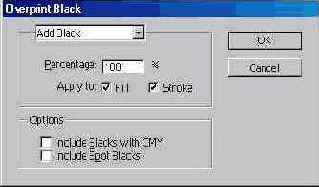
Диалоговое окно Overprint Black
16.5. Диалоговое окно Overprint Black
В списке в верхней части диалогового окна представлены варианты: Add Black (Наложение) — для добавления надпечатки (наложения) черного цвета; Remove Black (Маскирование) — для удаления надпечатки (наложения) черного цвета.
В поле Percentage (Порог) следует ввести процентное значение черного, которое будет добавлено или удалено (маскировано). Например, следует ввести 80% для того, чтобы выделить объекты, содержащие по крайней мере 80% черного. Установка флажков Fill (К фону), Stroke (К линиям) в группе Apply to (Применить к) позволяет учитывать черный цвет только в заливках, только в обводках или заливках и обводках одновременно.
Установка флажка Include Blacks with CMY (Включая черные, содержащие CMY) обеспечивает надпечатку для тех объектов, которые по сумме голубой, пурпурной и желтой красок образуют тот же процент черного, который указан в поле Percentage (Порог).
Установка флажка Include Sport Blacks (Включая заказные черные цвета) обеспечивает надпечатку для объектов с плашечными цветами, имеющими тот же процент черного, который указан в поле Percentage (Порог).
Внешний треппинг (расширяется...
16.7. Внешний треппинг (расширяется меньший объект) и внутренний треппинг (сужается больший объект)
Если цвета соседних объектов совсем разные, то требуется треппинг, который бывает двух типов (рис. 16.7). Внешний треппинг (spread), который расширяет границы светлого объекта на темном фоне для обеспечения небольшого перекрытия. Внутренний треппинг (choke), который перемещает границы светлого фона внутрь темного объекта для создания небольшого перекрытия.
Выполнять треппинг следует на самой заключительной стадии, поскольку любые трансформации будут влиять на величину треппинга (например, масштабирование объекта вызовет пропорциональное изменение и для величины треппинга), что, разумеется, нежелательно.
При применении треппинга в случае наложении двух светлых объектов в области наложения может образоваться более темная граница или граница другого контрастного цвета, что совсем не входит в замыслы дизайнера. Например, светло-желтый и светло-голубой объекты могут в области треппинга образовать ярко-зеленую полосу.
Для предотвращения этого следует уменьшить процентное содержание цвета в области треппинга (в данном примере — желтого цвета), предварительно проконсультировавшись со специалистами полиграфического предприятия.
Кнопка Trap и диалоговое oкно Pathfinder Trap
16.8. Кнопка Trap и диалоговое oкно Pathfinder Trap
В поле Thickness (Толщина) задается величина треппинга в диапазоне от 0,01 до 5000 пунктов. Значение это обязательно нужно согласовывать со специалистами типографии. Поле Height/Width (Высота/Ширина) служит для определения соотношения треппийга но вертикали и по горизонтали. Установка данного значения может быть вызвана необходимостью компенсировать, например, неравномерное растяжение бумаги по горизонтали и по вертикали в процессе печати. Зйачение это обязательно надо согласовывать со специалистами типографии.
Значение по умолчанию 100% предполагает одинаковую величину треппинга в обоих направлениях. Для того чтобы увеличить треппинг по горизонтали, следует установить Значение больше 100% (но не более 400%), а чтобы уменьшить — значение меньше 100% (но не меньше 25%). В поле Tint Reduction (Осветление) можно установить значение, которое обеспечит изменение цветового оттенка области треппинга, применяемого к светлому объекту. По умолчанию принимается значение 40%. Флажок Traps with Process Color (Треппинг составными цветами) обеспечивает конвертирование оттенка цвета в области треппинга в эквивалент триадного цвета (в параметрах цветовой модели CMYK), Это должно способствовать предотвращений появления другого плашечного цвета при цветоделении. Флажок Reverse Traps (Инверсный треппинг) обеспечивает изменение направления треппинга (не у более светлого, а у более темного). Эта функция не распространяется на объекты с так называемым "насыщенным черным" (Rich Black) — цвет, содержащий помимо черного какое-то количество голубого, пурпурного и желтого цветов. Кнопка Defaults (По умолчанию) позволяет восстановить значения, принятые по умолчанию.
Диалоговое окно Separations
16.9. Диалоговое окно Separations
В левой части диалогового окна Separations (Цветоделение)— окно просмотра, в котором отображается документ и служебные элементы: шкалы, метки приводки и метки обреза.
В окне просмотра предусмотрена возможность изменения размера габаритного прямоугольника, а также перемещения всей совокупности объектов.
Группа Margins (Поля) служит для определения общего изобразительного поля, условно отображаемого в окне просмотра с помощью прямоугольника, у которого в углах и на сторонах имеются маркеры. Этот прямоугольник совпадает с метками обреза.
Значения в полях Left (Слева), Right (Справа), Тор (Сверху) и Bottom (Снизу) обеспечивают расположение изображения в пределах страницы, а именно расстояния от границ страницы до изображения. Точка начала координат по умолчанию устанавливается в нижнем левом углу страницы.
Поля изображения можно изменять и интерактивно, перемещая маркеры прямоугольника в окне просмотра. При размещении курсора в пределах габаритного прямоугольника обеспечивается перемещение объектов.
 Nota Bene. Следует иметь в виду, что это перемещение не влияет на документ, но скажется при печати цветоделенных полос.
Nota Bene. Следует иметь в виду, что это перемещение не влияет на документ, но скажется при печати цветоделенных полос.
В списке Separate (Выводить на цветоделение) группы Options (Параметры) можно выбрать вариант, который определит, какие слои выводить на цветоделение: Prixtable, Viable Layers (Печатные, видимые слои), Visible Layers (Видимые слои) и ДВ Layers (Все слои).
По умолчанию программа Adobe Illustrator генерирует цветоделениые полосы для всех цветов, которые предполагает данный документ, в списке .цветоделенных полос пиктограмма принтера означает, для какого цвета полосы будут выводиться на принтер цветоделенные полосы. Если требуется вывод только определенных цветоделенных полос, то щелчком на пиктограмме печать ненужных полос можно отключить.
Обычно цветоделение выполняется на четыре полифафические краски, но если в документе имеются плашечные цвета, то они могут быть конвертированы в модель CMYK или выведены отдельными отпечатками. Для определения этой альтернативы используется флажок Convert to Process (Все три-аднымй), установка которого обеспечивает конвертирование плашечного цвета в триадный, о чем свидетельствует замена пиктограммы принтера на квадратик с четырьмя цветами (Пиктограмма трйадных красок).
Для того чтобы конвертировать отдельный плашечный цвет в триадные цвета, необходимо снять флажок Convert to -Process (Все триадными) и щелкнуть на пиктограмме принтера в строке конкретного плашечного цвета. Место пиктограммы принтера занимает пиктограмма трйадных красок (рис. 16.10).

Диалоговое окно Custom Page Size
16.11. Диалоговое окно Custom Page Size
В полях Width (Ширина) и Height (Высота) устанавливаются значения ширины и высоты страницы, а в поле Offset (Смещение) — значение сдвига страницы. Значение сдвига определяет расстояние в пунктах от правой стороны определяемой страницы до правой границы листа. Флажок Transverse (Под углом 90°) служит для поворота страницы на 90 градусов против часовой стрелки. Этот флажок может быть чрезвычайно полезным для более рационального использования фотопленки в фотонаборных автоматах.
В раскрывающемся списке Emulsion (Эмульсия) предлагается выбор прямого или зеркального отображения цветоделенных полос на пленке: вариант Up (Right Reading) (Вверх (прямое чтение)) обеспечивает прямое отображение; вариант Down (Right Reading) (Вниз (прямое чтение)) обеспечивает зеркальное отображение, обычно используемое для получения печатных форм методом контактной печати (изображение в окне просмотра зеркально разворачивается).
В раскрывающемся списке Image (Документ) определяется способ вывода на пленку: вариант Negative (Негатив) выводит негативное изображение; вариант Positive (Позитив) выводит позитивное изображение.
Расположение эмульсии и способ вывода на пленку определяются технологическими процессами полиграфической печати, поэтому необходимо согласование этих установок со специалистами типографии.
Флажок Overprint Black (Наложение черного), установленный в диалоговом окне Separation (Цветоделение), представляет собой самый простой способ наложения черного цвета. О надпечатке смотрите ранее раздел "Этап 3. Установка наложения цветов" данной главы.
В поле Bleed (Выпуск за обрез) устанавливается значение "перехлеста" изображения и поля, определяемого метками обреза, в диапазоне от О до 72 пунктов <по умолчанию принимается значение в 18 пунктов). Выход изображения за пределы границы обреза обеспечивает отсутствие пробелов при некотором смещении ножа в процессе обреза.
Цветоделение градиентных растяжек
Цветоделение градиентных растяжек
Если в дизайне печатного издания нельзя обойтись без растяжек (и общую композиционную завязку построить на других эффектах), то следует придерживаться рекомендаций, предлагаемых разработчиками программы. Если в растяжке используются два триадных цвета, то ее цветоделение происходит обычным образом: на четыре цветоделенных полосы (или меньше в зависимости от состава цветов). Если в растяжке используются два плашечных цвета, то в результате цветоделения образуются две дополнительные цветоделенные полосы для каждого плашечного цвета. Если это сделано преднамеренно, то необходимо для каждого цвета установить различные углы наклона растров. Для того чтобы получить растяжку на одной полосе, необходимо использовать переход от 100% плашечного цвета к 0% того же цвета. Следует обязательно проконсультироваться в типографии относительно линиатуры для плашечных растяжек Нужно использовать такую линиатуру растра, которая обеспечивает передачу 256 градаций серого. Это необходимо для того, чтобы передать плавность перехода одного цвета в другой и исключить появление слишком резких границ. Как правильно рассчитать линиатуру, смотрите в следующем разделе. Не следует превышать оптимальных размеров растяжки. Как рассчитать размер растяжки, смотрите далее в разделе "Максимальная длина растяжки" этой главы. Градиентная сетка, в которой используются различные оттенки одного и того же плашечного цвета, выводится на одну форму, а если используются различные цвета, то она будет преобразована в триадные цвета. Необходимо по возможности избегать очень контрастных растяжек (от самого светлого до самого темного). При выводе документа с растяжками на устройства, использующие язык PostScript Level 1, возможны замедление печати или исключение растяжек. При возникновении таких проблем стоит установить флажок Compatible Gradient and Gradient Mesh Printing (Совместимая печать градиентов и градиентных сеток) раздела Printing & Export (Печать и экспортирование) диалогового окна Document Setup (Параметры документа), которое выводится на экран одноименной командой меню File (Файл) (рис. 16.2). В этом же разделе следует обратить внимание на флажок Use Printer's Default Screen (Использовать растр принтера по умолчанию) с тем, чтобы опытным путем определить, какая печать предпочтительнее: технология растрирования фирмы Adobe (флажок снят) или технология растрирования, принятая в установках принтера. Для принтеров с низким разрешением (600 dpi и ниже) предпочтительнее технология фирмы Adobe.
При создании документов с градиентными сетками (gradient mesh) необходимо ориентироваться на принтеры третьего поколения — принтер с интерпретатором языка PostScript Level 3.
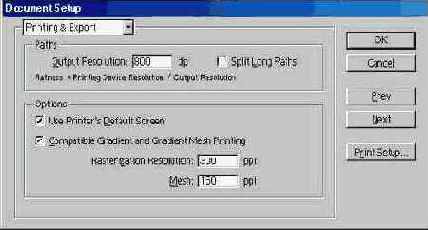
Этап 1. Калибровка монитора
Этап 1. Калибровка монитора
В цветных мониторах цвет синтезируется оптическим смешением трех базовых цветов— красного (Red), зеленого (Green) и синего (Blue), образующих цветовую модель RGB. В этой же модели происходит сканирование цветных иллюстраций.
Полиграфическая печать работает с цветовой моделью CMYK, которая является математической моделью материальных (неидеальных) красителей. Поэтому цветовое пространство модели RGB не может быть адекватно конвертировано в цветовое пространство, которое может передать сочетание материальных красителей. В связи с этим возникает проблема цветового охвата, о котором подробнее рассказывается в главе 4.
Чистые и яркие цвета монитора хороши, например, для компьютерного слайд-фильма, презентации, но если редактируемое изображение предназначено для полиграфического исполнения, то чрезмерная яркость и очень широкий диапазон цветов могут служить помехой для верного представления полиграфического результата.
В связи с этим возникает необходимость настроить монитор таким образом, чтобы мйбражение на нем более или менее "приближалось" к полиграфическому гвййску.
В состав программы Adobe Illustrator 9.0 включена система управления цветами CMS (Color Management System), которая позволяет имитировать отображение на экране в соответствии с установленными профайлами устройств, в частности, монитора и выводного принтера. Смотрите об этом в главе 4.
Этап 6. Параметры цветоделения
Этап 6. Параметры цветоделения
Перед тем как отправлять документ на распечатку цветоделенных полос, необходимо установить параметры цветоделения (линиатуру растра, позитив или негатив, печать под обрез и т. д.).
Параметры цветоделения сохраняются в файле документа, а при открытии документа, у которого не сохранены такие параметры, программа восстанавливает параметры по умолчанию.
Диалоговое окно установки параметров цветоделения (рис. 16.9) можно вызвать непосредственно командой Separation Setup (Параметры цветоделения) меню File (Файл) или в диалоговом окне Print (Печатать) кнопкой Separation Setup (Параметры цветоделения), которая доступна только при актив-HQM PostScript-принтере.
Для того чтобы определить внешнее устройство, на котором будут получены цветоделенные полосы, необходимо подключить файл PPD (PostScript Printer Description — файл с описанием параметров конкретного PostScript-принтера или фотонаборного автомата). В таких файлах (с расширением ppd) хранится информация о выводном устройстве, включая его разрешение, форматы страниц, возможные линиатуры и пр.
С программой поставляется несколько таких файлов, которые сохраняются при инсталляции в папке /Utilities/PPD.

Этап 7. Сохранение цвето деленных полос и печать
Этап 7. Сохранение цвето деленных полос и печать
После установки всех параметров цветоделения документ может быть выведен на бумагу или на пленку в виде нескольких цветоделенных полос, снабженных всеми необходимыми служебными метками и текстовой информацией.
Для этого нужно выполнить команду Print (Печатать) меню File (Файл), которая выводит на экран диалоговое окно Print (Печатать). В списке Output (Цветоделение) следует выбрать вариант Separate (Да). Об остальных установках этого диалогового окна смотрите в главе 15.
Кроме того, цветоделенную информацию можно сохранить для последующего цветоделения в сервис-бюро или в типографии. Для этого необходимо в диалоговом окне Print (Печатать) установить флажок Print to File (Печатать в файл). Об остальных установках этого диалогового окна смотрите в главе 15.
Кнопка Trap
Кнопка Trap
С помощью кнопки Trap (Треппинг) палитры Pathfinder (Обработка контуров), которая вызывается на экран командой Show Pathfinder (Показать обработку контуров) меню Window (Окно), можно выполнить автоматический треппинг простых объектов. Функция состоит в том, что программа находит в изображении Светлые объекты, независимо от их расположения (в качестве изображения или фона), и применяет к ним установленные параметры треппинга.
Если два перекрывающихся объекта оказываются светлого цвета, то программа использует малейшее'отличие в цвете, чтобы отдать предпочтение одному из объектов. Если "решение" программы не кажется пользователю удовлетворительным, то с помощью флажка Reverse Traps (Инверсный треппмнг) в диалоговом окне Pathfinder Trap (Обработка контуров: Треппинг) можно изменить направление треппинга.
Для выполнения треппинга необходимо выделить два или более объектов и щелкнуть на кнопке Trap (Треппинг), программа выводит на экран диалоговое окно PathlMer Trap Обработка контуров: Треппинг) (рис. 16.8).

Максимальная длина растяжки
Максимальная длина растяжки
Для исключения полос также необходимо рассчитать максимальную длину растяжки, при этом учитываются условия предыдущего раздела для воспроизведения 256 градаций серого цвета.
Сначала следует измерить имекадуюся длину растяжки с помощью инструмента Measure (Линейка) ( Info (Инфо) следует запомнить (записать) и сравнить результатом расчета по формуле
Info (Инфо) следует запомнить (записать) и сравнить результатом расчета по формуле
число шагов = число градаций серого х процентное изменение цвета.
Процентное изменение цвета равно разнице между процентным значением начального и конечного цветов (без знака минуса), например, начальный цвет имеет значение 30%, а конечный — 100%, процентное изменение равно 70%, или 0,7.
Если использованы сложные цвета, то нужно выбрать максимальное значение из изменений для каждой составляющей.
На полученное число шагов следует в таблице найти максимальную длину растяжки и сравнить ее с измеренным значением. Если длина существующей растяжки окажется больше рекомендуемой, то ее длину необходимо уменьшить или изменить соотношение используемых цветов.
Число шагов
Максимальная длинна растяжки (см)
Число шагов
Максимальная длинна растяжки (см)
100,76214010,668 201,52415011,430 302,28616012,192 403,04817012,954 503,81018013,716 604,57219014,478 705,33420015,240 806,09621016,002 906,85822016,764 1007,62023017,526 1108,38224018,288 1209,14425019,050 1309,90625619,507Обеспечение цветоделения
Если документ содержит полноцветные изображения и объекты с плашеч-ными цветами, то цветоделение может быть выполнено на полиграфическую триаду с конвертированием плашечных цветов, но может иметь место и сочетание того и другого способа: кроме четырех полос для полиграфических красок могут быть выведены и отдельные полосы для каждого плашечного цвета, в том числе, для дополнительной печати флуоресцентными, металлизированными красками или лаковым покрытием.
Обеспечение цветоделения заключается в подготовке аппаратной части (в частности, калибровка монитора), подготовке документа (например, создание треппинга, определение цветовой палитры), установке параметров цветоделения с учетом требований печатного процесса.
Overprint (Наложение)
Устанавливать режим наложения цвета необходимо в следующих ситуациях.
Если требуется надпечатывать линии или другие мелкие элементы черного или темного цвета на цветном фоне.
Если сознательно требуется смешение двух цветов. Например, подложка печатается 100%-ной пурпурной краской, а затей по ней же объект печатается 100%-ной голубой, в результате окажется, что пересекающаяся область получится нового цвета, в данном случае, фиолетового.
Сознательность заключается в том, чтобы правильно рассчитать новый цвет и проверить, чтобы пересекающиеся таким образом объекты не имели общих цветовых компонентов.
Для задания функции Overprint (Наложение) следует выделить требуемые объекты и в палитре Attributes (Атрибуты) установить флажок Overprint Fill (Наложение фона) (рис. 16.4).
Если функция Overprint (Наложение) применяется к заливке или контуру со 100%-ным черным, то "силы" черной полиграфической краски может не хватить, чтобы перекрыть нижележащие цвета, особенно это может быть заметно, если черный объект одновременно располагается на цветном фоне и на белой бумаге. Если пользователь планирует в своем документе надпечатки, то обязательно следует проконсультироваться со специалистами ре-процентра или типографии.
Для того чтобы присвоить или снять функцию надпечатки, необходимо выделить объект, который содержит определенный процент черного, и выполнить команду Overprint Black (Наложение черного цвета) меню Filter/Colors (Фильтр/Цвета), которая выводит на экран одноименное диалоговое окно (рис. 16.5).
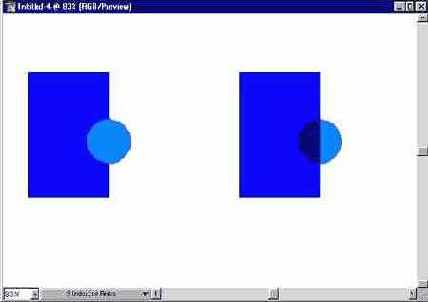
Получение треппинга с помощью наложения
Получение треппинга с помощью наложения
Если требуется более точное управление треппингом, чем это позволяет кнопка Trap (Треппинг), или треппинг сложных объектов, то можно выполнить треппинг, изменяя параметры обводки объектов.
Для этого необходимо выделить верхний объект из тех, которые должны "участвовать" в треппинге, а затем с помощью команды Show Stroke (Показать линию) меню Window (Окно) вызвать на экран палитру Stroke (Линия), с помощью которой можно смоделировать треппинг.
Для того чтобы создать внешний треппинг (spread), нужно присвоить обводке те же параметры цвета, что и у заливки объекта, а также увеличить/толщину обводки.
Для того чтобы создать внутренний треппинг (choke), необходимо присвоить обводке те же параметры цвета, которые имеет фоновый объект, в этом случае у объекта цветовые параметры обводки и заливки будут различными.
В поле Weight (Толщина) следует установить значение толщины обводки ,¦ в диапазоне от 0,6 до 2,0 пунктов, учитывая, что обводка толщиной 1 дунет „I создает величину треппинга вполовину этого значения. Точное значение j треппинга следует согласовать'со специалистами типографии.
Затем следует активизировать палитру Attributes (Атрибуты) и установить i флажок Overprint Stroke (Наложение линии), что обеспечит во внешнем в , внутреннем треппингах печать с наложением в указанных областях.
Для того чтобы создать треппинг у обводки, нужно выделить соответствую- , щий объект, затем в палитре Stroke (Линия) присвоить обводке белый цвет и установить необходимую толщину. С помощью команды Copy (Скопировать) меню Edit (Правка) необходимо скопировать контур в буфер обмена, а затем выполнить команду Paste in Front (Вклеить вперед) меню Edit (Правка). Ксщия контура будет помещена поверх оригинала и выделена.
С помощью палитры Stroke (Линия) следует присвоить необходимые цвет и толщину, причем толщина должна быть больше прежней на величину треп-пйнга. Затем следует активизировать палитру Attributes (Атрибуты) и установить флажок Overprint Stroke (Наложение линии).
Для того чтобы выполнить треппинг не у всего объекта, а только у его части, необходимо поступить следующим образом: создать новый контур вдоль линии предполагаемого треппинга, а затем выполнить те же операции, что и в предыдущем случае.
Размеры страницы и ее ориентация
Размеры страницы и ее ориентация
По умолчанию программа Adobe Illustrator использует размеры страницы, определяемые PPD-файлом установленного принтера. Пользователь может изменить размеры страницы, выбрав другой вариант из списка Page, Size (Формат) диалогового окна Separations (Цветоделение). Размеры страниц имеют стандартные имена, например, А4. Размеры, приведенные в скобках, обозначают параметры печатного поля.
При выборе размера страницы необходимо обращать внимание на з(ти параметры, иначе метки обреза, приводки и другая чрезвычайно важная служебная информация может оказаться ненапечатанной.
В раскрывающемся списке Orientation (Ориентация) представлены следующие варианты: Portrait (Книжная) располагает отпечаток вдоль короткой стороны листа; Landscape (Альбомная) располагает отпечаток вдоль длинной стороны листа.
Если в списке Page Size (Формат) имеется вариант Custom (Заказной),'то можно установить размер страницы, отличный от стандартного, в диалоговом окне Custom Page Size (Заказной формат страницы) (рис. 16.11).

Служебная информация для печати
Служебная информация для печати
Если изображение предназначено для полиграфического исполнения, то вместе с изображением необходимо выводить некоторое количество служебной информации, которая призвана обеспечить приводку, обрезку, контроль за красками и плотностями.
Установка в диалоговом окне Separations (Цветоделение) флажка Use Printer's
Marks (Метки по умолчанию) обеспечивает вывод на принтер вместе с изображением и набора стандартных полиграфических меток. К сожалению, программа не предлагает возможности выбора меток.
Метки приводки (registration marks) и мирры приводки (star targets) служат для обеспечения и контроля точности совмещения красочных оттисков.
Текстовые пометки отображают имя файла, значение линиатуры и угла наклона растра и название цвета на каждом цветоделенном оттиске.
Метки обреза служат для настройки гильотинных ножей, которые выполняют окончательную обрезку страницы.
Шкалы служат для контроля печати отдельных и составных цветов.
Соотношение разрешения и линиатуры
Соотношение разрешения и линиатуры
Соотношение существующего разрешения выводного устройства и задаваемой линиатуры растра может привести к тому, что количество возможных оттенков, передаваемых при этих условиях, окажется много меньше 256.
Например, при печати на офисном лазерном PCL-принтере с разрешением 600 dpi и с линиатурой 60 Ipi теоретически можно передать только 100 оттенков, а фактически (в силу разных причин) и того меньше.
Приводимая ниже таблица поможет выбрать приемлемую линиатуру растра для обеспечения 256 оттенков серого цвета.
Разрешение выводного устройства (dpi)
Максимальная линиатура (lpi)
Разрешение выводного устройства (dpi)
Максимальная линиатура (lpi)
300191693106 400252000125 600382400150 900562540159 1000633000188 1270793252203 1446903600225 1524954000250 Nota Bene. При этом следует иметь в виду, что обеспечение 256 оттенков серого цвета отнюдь не свидетельствует о хорошем качестве изображения, например, в передаче мелких деталей, особенно на устройствах с низкой разрешающей способностью.
Nota Bene. При этом следует иметь в виду, что обеспечение 256 оттенков серого цвета отнюдь не свидетельствует о хорошем качестве изображения, например, в передаче мелких деталей, особенно на устройствах с низкой разрешающей способностью.
Треппинг
Первый вариант свойственен только для печати плашечными цветами, когда каждый цвет печатается специальной смесевой краской.
А второй вариант характерен для печати триадными красками (голубой, пурпурной, желтой и черной), которые, будучи нанесенными мелкими точками, при физическом и оптическом наложении образуют многообразие цвета.
Для цветной плашечной печати большое значение имеет точность наложения оттисков различного цвета в отведенных границах — так называемая 'приводка" (registration). У соприкасающихся объектов разного цвета неверная приводка создает пустые незапечатанные пробелы, с одной стороны, и необоснованные "нахлесты" — с другой.
В практике полиграфических процессов можно значительно уменьшить возможность неверной приводки, но свести ее к нулю нереально, поэтому разработана технология треппинга (trapping) — небольшое увеличение или уменьшение площади объекта с тем, чтобы компенсировать сдвиг во время печати печатных форм относительно друг друга (рис. 16.6).
В программе Adobe Illustrator используются следующие методы создания треппинга.
При помощи кнопки Trap (Треппинг) палитры Pathfinder (Обработка контуров) выполняется автоматический треппинг для изображения, состоящего из простых объектов. Этот метод не предназначен для таких сложных объектов, как градиентные и декоративные заливки, импортированная точечная графика. Информацию смотрите далее в разделе "Кнопка Trap " этой главы.
Треппинг создается за счет изменения толщины контура отдельных объектов при помощи палитры Stroke (Линия). Об этом смотрите ниже в разделе "Получение треппинга с помощью наложения" данной главы.

Треппинг шрифта
Треппинг шрифта
Шрифт, помещаемый в пределах изображений, представляет значительную трудность для печати. Особенно внимательно следует отнестись к мелкому кеглю.
Следует избегать размещения мелкого кегля в изображениях, которые подвергаются растрированию.
Треппинг мелкого шрифта в плашечной печати при малейшей погрешности приводки также создаст нечитаемый текст. Если шрифт темного цвета печатается на цветном фоне, то стоит предпочесть надпечатку (overprint). Простое решение в этой ситуации эффективнее.
Если размер шрифта превышает определенный предел, то можно выполнять треппинг шрифта, поместив его копию под оригинал и увеличив толщину контура на определенную величину.
В конце концов, шрифт с помощью команды Create Outline (Преобразовать в контуры) меню Type (Текст) можно конвертировать в кривые и применить к нему треппинг, как к любому графическому объекту. Разумеется, при этом будет утеряна возможность редактирования данного объекта как текста, а также преимущества шрифта при растрировании, которые обеспечивает ему технология хинтования (hinting).
Условия применения треппинга
Условия применения треппинга
Если объекты, которые накладываются друг на друга, имеют общие цвета, то для таких объектов треппинг скорее всего не потребуется. Например, первый объект содержит 30% пурпурного и 90% желтого (приятный светло-охристый цвет), а второй объект — 60% пурпурного и 20% черного (не менее приятный фиолетовый цвет), то между ними незапечатанного пространства появиться не может, на худой конец может оказаться пурпурный зазор, поскольку пурпурная краска является общей для обоих объектов.

Установка линиатуры
Установка линиатуры
В раскрывающемся списке Halftone (Растр) диалогового окна Separation (Цветоделение) предлагается набор линиатур (измеряемых в Ipi — линиях на дюйм) и разрешений (измеряемых в dpi — точках на дюйм), доступных для текущего принтера или фотонаборного автомата. Большее значение линиатуры соответствует лучшему качеству изображения, хотя эту величину следует согласовывать со специалистами типографии, поскольку на качество изображения влияет еще множество факторов, которые нельзя учесть, не зная конкретных условий полиграфической печати.
Файлы PPD для фотонаборных автоматов высокого разрешения предлагают обычно широкий спектр соотношений линиатур и разрешений. Файлы PPD для фотонаборных автоматов низкого разрешения или принтеров имеют всего два-три варианта в диапазоне от 53 до 85 Ipi.
Для установки произвольного значения линиатуры для отдельной цветоде-ленной полосы нужно выделить ее имя в списке, а затем в полях Frequency (Линиатура) и Angle (Угол) определить необходимые значения линиатуры и угла наклона растра.
 Nota Bene. Следует только иметь в виду, что в файле PPD представлены оптимизированные значения линиатур и углов наклона растра для данного выводного устройства, изменение значения которых может быть чревато значительными погрешностями печати (в частности, появлением паразитного узора — муара).
Nota Bene. Следует только иметь в виду, что в файле PPD представлены оптимизированные значения линиатур и углов наклона растра для данного выводного устройства, изменение значения которых может быть чревато значительными погрешностями печати (в частности, появлением паразитного узора — муара).
